word怎么变成excel word如何转成excel教程
时间:2023-11-20 来源:互联网 浏览量:
在当今信息化的社会中,办公软件的使用已经成为了工作中必不可少的一部分,而其中Word和Excel无疑是最为常用和重要的两款办公软件。有时我们会遇到需要将Word文档转化为Excel表格的情况,这就需要我们了解一些相关的技巧和方法。Word怎么变成Excel?Word如何转成Excel?下面就来为大家介绍一下具体的转换教程和步骤。无论是为了数据整理还是数据分析,掌握这些技巧都将为我们的工作带来极大的方便和效益。
方法如下:
1.先打开电脑,然后打开一个word文档,之后点击文件;
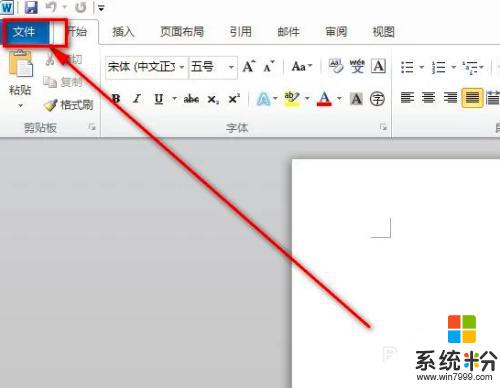
2.然后点击另存为;
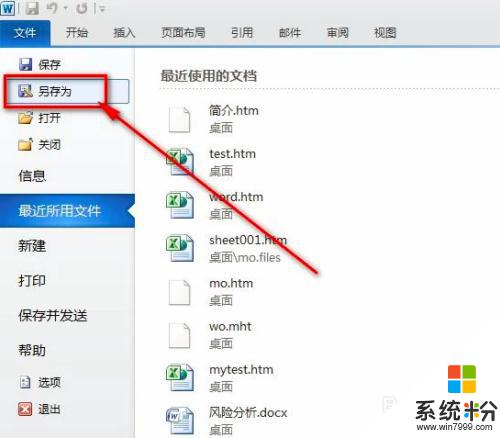
3.之后保存类型中选择网页格式,然后点击保存;
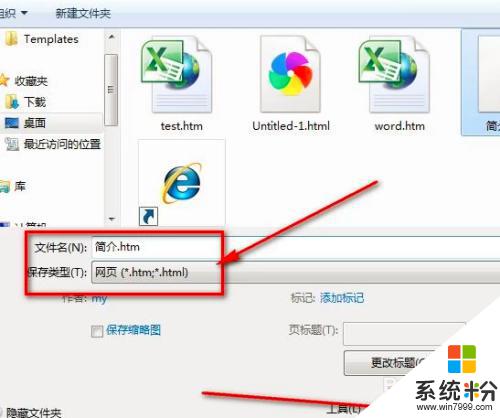
4.保存成功后如图所示,这样我们就先将word文档先转化成网页格式了;
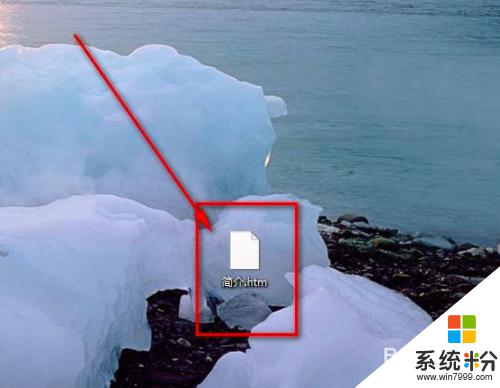
5.之后打开excel,然后点击文件;
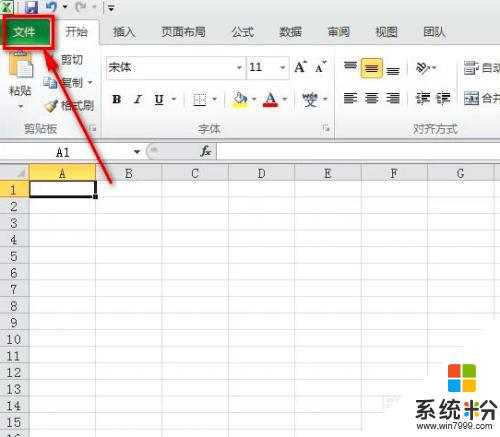
6.之后点击打开;
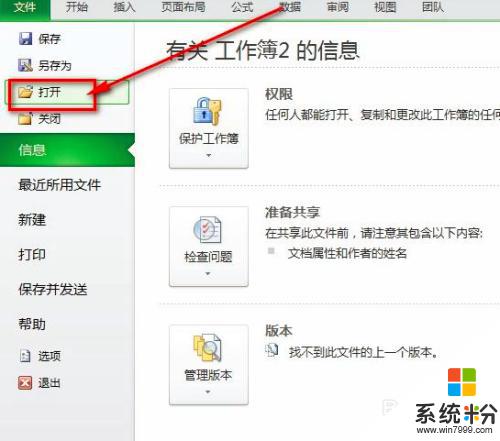
7.然后选中刚刚保存的网页文件,之后点击打开;
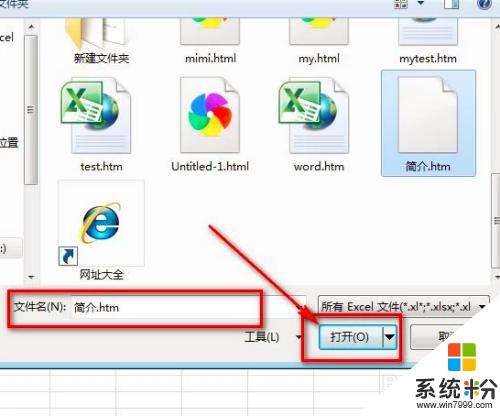
8.结果如图所示,这样我们便把word文档转换成excel文档了。
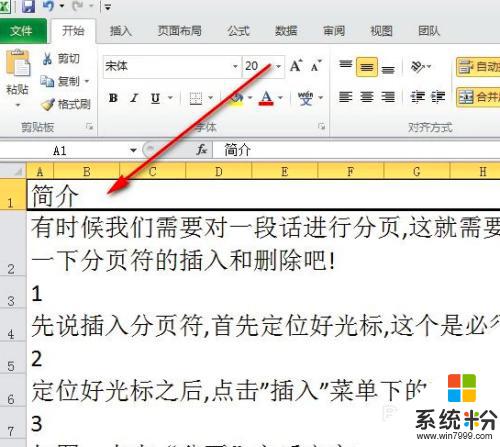
以上就是将Word转换为Excel的全部内容,如果有需要的用户,可以按照以上步骤进行操作,希望对大家有所帮助。
我要分享:
相关教程
- ·word如何变成excel格式 EXCEL转换成word的工具
- ·怎么将Excel文件转换成Word 将Excel文件转换成Word方法
- ·PDF文件怎么转换成word文档或excel文档。 PDF文件转换成word文档或excel文档的方法。
- ·excel数据怎么转换成word文档|excel数据换成word的方法
- ·如何把excel转换成PDF 把excel转换成PDF方法
- ·ppt如何转换成word文档。 ppt转换成word文档的方法。
- ·戴尔笔记本怎么设置启动项 Dell电脑如何在Bios中设置启动项
- ·xls日期格式修改 Excel表格中日期格式修改教程
- ·苹果13电源键怎么设置关机 苹果13电源键关机步骤
- ·word表格内自动换行 Word文档表格单元格自动换行设置方法
电脑软件热门教程
- 1 IE11移动临时文件夹的方法,IE11如何更改缓存路径 IE11如何移动临时文件夹?IE11更改缓存路径的方法
- 2 无法使用系统磁盘管理分区怎么办 为什么无法使用系统磁盘管理分区
- 3 笔记本电脑键盘输入字母变成数字该如何解决 笔记本电脑键盘输入字母变成数字该怎么解决
- 4怎么设置网卡设备的高级选项 设置网卡设备的高级选项的方法
- 5电脑卡住了怎么解决 电脑卡住了怎么处理
- 6windows开机用户名登陆要如何取消 取消windows登陆界面的方法
- 7去掉磁盘被写保护解决技巧
- 8请问怎么提高计算机运行速度 想提高上网速度怎么办
- 9电脑不能保存时间怎么办
- 10iPadAir越狱后白苹果 iPad Air经常白苹果的解决方法 如何解决iPadAir越狱后白苹果 iPad Air经常白苹果
